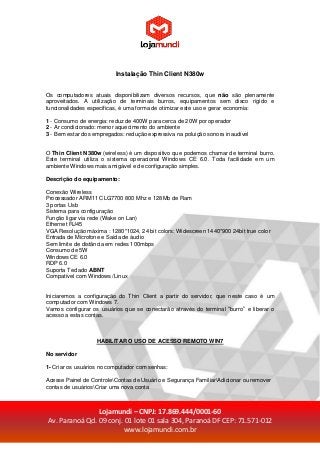
Instalação Thin Client
- 1. Lojamundi – CNPJ: 17.869.444/0001-60 Av. Paranoá Qd. 09 conj. 01 lote 01 sala 304, Paranoá DF CEP: 71.571-012 www.lojamundi.com.br Instalação Thin Client N380w Os computadores atuais disponibilizam diversos recursos, que não são plenamente aproveitados. A utilização de terminais burros, equipamentos sem disco rígido e funcionalidades específicas, é uma forma de otimizar este uso e gerar economia: 1 - Consumo de energia: reduz de 400W para cerca de 20W por operador 2 - Ar condicionado: menor aquecimento do ambiente 3 - Bem estar dos empregados: redução expressiva na poluição sonora inaudível O Thin Client N380w (wireless) é um dispositivo que podemos chamar de terminal burro. Este terminal utiliza o sistema operacional Windows CE 6.0. Toda facilidade em um ambiente Windows mais amigável e de configuração simples. Descrição do equipamento: Conexão Wireless Processador ARM11 CLG7700 800 Mhz e 128Mb de Ram 3 portas Usb Sistema para configuração Função ligar via rede (Wake on Lan) Ethernet RJ45 VGA Resolução máxima : 1280*1024, 24 bit colors; Widescreen 1440*900 24bit true color Entrada de Microfone e Saída de áudio Sem limite de distância em redes 100mbps Consumo de 5W Windows CE 6.0 RDP 6.0 Suporta Teclado ABNT Compatível com Windows /Linux Iniciaremos a configuração do Thin Client a partir do servidor, que neste caso é um computador com Windows 7. Vamos configurar os usuários que se conectarão através do terminal “burro” e liberar o acesso a estas contas. HABILITAR O USO DE ACESSO REMOTO WIN7 No servidor 1- Criar os usuários no computador com senhas: Acesse Painel de ControleContas de Usuário e Segurança FamiliarAdicionar ou remover contas de usuáriosCriar uma nova conta
- 2. Lojamundi – CNPJ: 17.869.444/0001-60 Av. Paranoá Qd. 09 conj. 01 lote 01 sala 304, Paranoá DF CEP: 71.571-012 www.lojamundi.com.br 2- Habilitar configuração remota 2.1- Clique com o botão direito em computador/propriedades ou pressione (Windows+PauseBreak) 2.2- Configurações remotas 2.3- Na Aba Remoto 2.3.1- Habilitar: permitir conexões e Assistência Remota para este computador. 2.3.2- Habilitar: permitir conexões e computadores... 2.3.3- Em selecionar usuários: adicione os usuários criados.
- 3. Lojamundi – CNPJ: 17.869.444/0001-60 Av. Paranoá Qd. 09 conj. 01 lote 01 sala 304, Paranoá DF CEP: 71.571-012 www.lojamundi.com.br RESOLVENDO LIMITAÇÃO DE USUARIOS 1- Baixe e instale o patch Termsrv Link: http://pt.kioskea.net/download/baixaki-2618-universal-termsrv-dll-patch RESOLVENDO ERRO DE CERTIFICADO (THE AUTENTICATION CERTIFICATE FROM THE REMOTE COMPUTER HAS EXPIRED OR IS NOT VALID). 1- Iniciar: "mmc" 2- Arquivos/ adicionar ou remover snap-in... 3- Adicione ao Snap-ins selecionados - “Editor de objetos de Diretiva de Grupo”. Clique em concluir e OK.
- 4. Lojamundi – CNPJ: 17.869.444/0001-60 Av. Paranoá Qd. 09 conj. 01 lote 01 sala 304, Paranoá DF CEP: 71.571-012 www.lojamundi.com.br 4-Navegue até a pasta "segurança" (Diretiva Computador local/ Configuração do Computador/ Modelos Administrativos/ Componentes do Windows/ Serviços de Área de Trabalho Remota/ Host de Sessão da Área de Trabalho Remota/Segurança. 5- Abra o arquivo (botão direito/editar): Solicitar o uso de camada de segurança especifica para conexões remotas (RDP).
- 5. Lojamundi – CNPJ: 17.869.444/0001-60 Av. Paranoá Qd. 09 conj. 01 lote 01 sala 304, Paranoá DF CEP: 71.571-012 www.lojamundi.com.br Marque a opção habilitado. Selecione a camada de segurança RDP. Aplicar e ok.
- 6. Lojamundi – CNPJ: 17.869.444/0001-60 Av. Paranoá Qd. 09 conj. 01 lote 01 sala 304, Paranoá DF CEP: 71.571-012 www.lojamundi.com.br 6- Clique no iniciar e digite services.msc 7- Reinicie o Serviços de Area de Trabalho Remota. 8- Realize o acesso remoto. ABRINDO UM TERMINAL BURRO - THIN CLIENT Ligar o servidor e o terminal Thin Client no mesmo comutador de rede (Hub ou Switch). 1- configurar mesma faixa de rede e incluir endereço IP do servidor no gateway. 2- conectar servidor com login e a senha criada.
